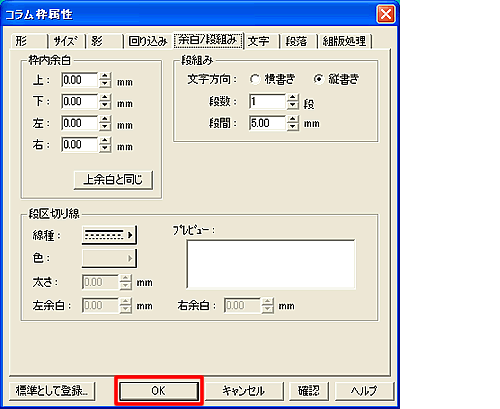|
|
|
|
 |
文章の縦書き・横書きを変更するには? |
|
|
 |
文書番号 |
ph7E001 |
|
 |
更新日 |
2007年2月28日 |
|
 |
「パーソナル編集長Ver.7」では、本文枠やコラム枠など、枠ごとに縦書き・横書きの文字方向を設定することができます。
また、本文枠やそれぞれのコラム枠ごとに文字方向を設定すると、縦書きと横書きが混在する文書を作成することができます。
ここではファイルとして保存済みの文書を使用して、縦書きから横書きに変更する手順をご説明します。 |
| 1 |
「パーソナル編集長Ver.7」を起動します。
オープニングメニューが表示されたら、作成済みの文書を開きます。 |
| 2 |
文字方向を変更したい枠をクリックし選択します。
選択すると、枠が「■」で囲まれた状態になります。下図では、コラム枠を選択しています。 |
| 3 |
画面上部のメニューバーより[枠]-[***属性]をクリックします。
(***の部分は、選択した枠の種類により表記が異なります。) |
| 4 |
「***枠属性」画面が表示されますので、[余白/段組み]パネルを開き(1)、文字方向で[横書き][縦書き]のいずれかをクリックしチェックマークをつけます。(2)
[確認]ボタンをクリックすると、文章が設定した内容で変更されます。(3) |
| 5 |
設定できたら[OK]ボタンをクリックし、「***枠属性」画面を閉じます。 |
|
|
|
 |
参照 |
|
|
|



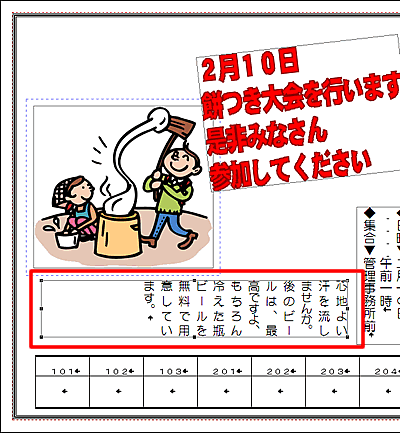
![[枠]-[***属性]をクリック [枠]-[***属性]をクリック](/support/personal7/faq/img/imgph7E001/E001-2.gif)
![[余白/段組み]パネルで[横書き]または[縦書き]をクリック [余白/段組み]パネルで[横書き]または[縦書き]をクリック](/support/personal7/faq/img/imgph7E001/E001-3.gif)